时间:2021-01-14 09:12:25 作者:慧云 来源:系统之家 1. 扫描二维码随时看资讯 2. 请使用手机浏览器访问: https://m.xitongzhijia.net/xtjc/20210114/200238.html 手机查看 评论 反馈
Win10专业版更新完驱动就没声音了怎么办?有用户更新完驱动,却怎么都没有声音,不知道该如何解决这个问题的话系统之家小编来教你。
方案1:卸载声卡驱动程序
1、右键开始菜单图标,然后在出现的列表中选择“设备管理器”。
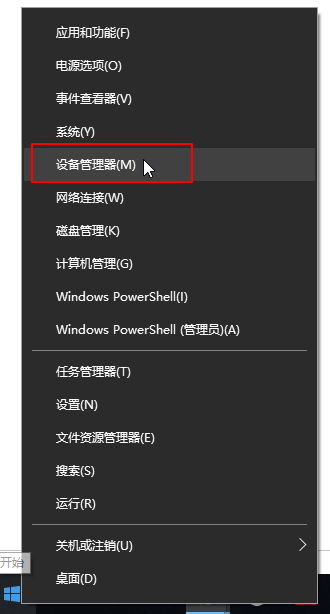
2、在设备管理器界面中找到声音,视频和游戏控制器,选择声卡驱动程序,然后右键单击“卸载驱动程序”。
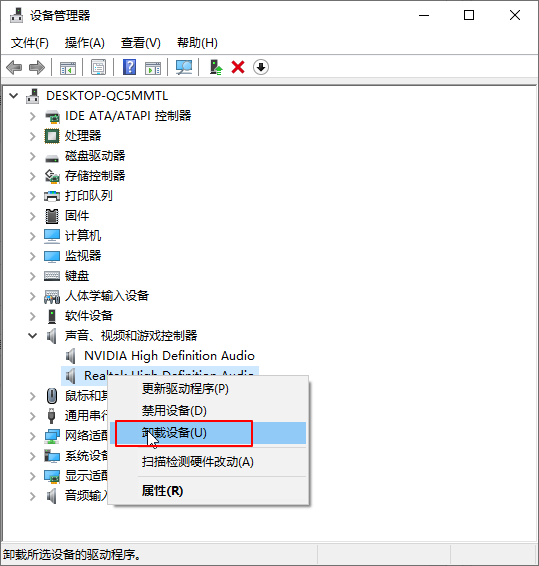
3、然后选中“删除此设备的驱动程序软件”,然后单击“确定”,然后按照屏幕上的说明完成卸载。
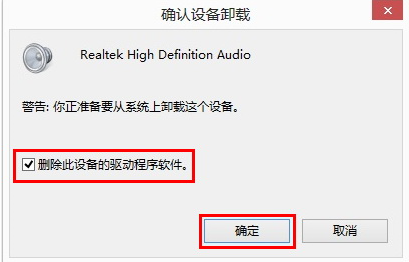
方案2:安装声卡驱动程序
1、百度搜索下载“驱动精灵”,双击安装后打开,然后单击“立即检测”,如下图:
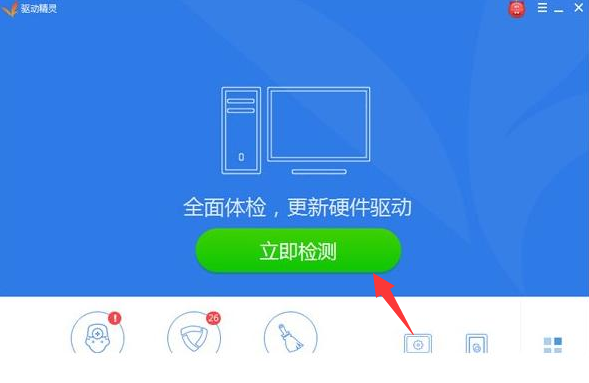
2、检测完成后,将显示设备已挂起并且需要安装声卡驱动程序。然后,我们单击安装声卡驱动程序并等待修复完成。
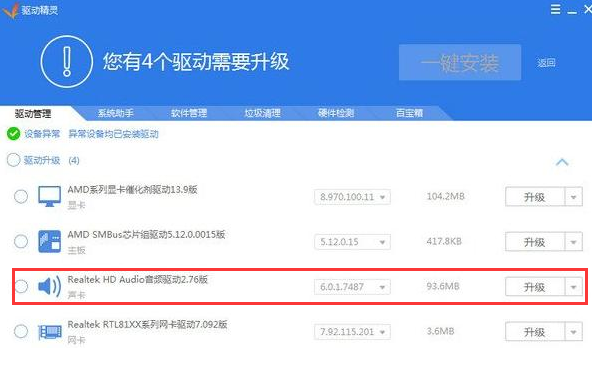
发表评论
共0条
评论就这些咯,让大家也知道你的独特见解
立即评论以上留言仅代表用户个人观点,不代表系统之家立场